เปลี่ยนการตั้งค่าเครือข่ายบน Apple TV
คุณสามารถเปลี่ยนเครือข่าย Wi-Fi ที่ Apple TV ของคุณเชื่อมต่ออยู่ หรือใช้การตั้งค่าเครือข่ายบน Apple TV และ iPhone หรือ iPad ในการเข้าร่วมเครือข่าย Wi-Fi ที่ต้องป้อนรหัส (เช่น เครือข่าย Wi-Fi ของโรงแรม) ที่ต้องใช้การลงชื่อเข้าจากเบราว์เซอร์ได้
คุณยังสามารถใช้การตั้งค่าเครือข่ายในการสลับจากเครือข่ายแบบใช้สายไปยังเครือข่ายแบบไร้สายโดยไม่จำเป็นต้องตั้งค่า Apple TV อีกครั้งได้อีกด้วย
เปลี่ยนเครือข่าย Wi-Fi บน Apple TV ของคุณ
ไปที่ การตั้งค่า
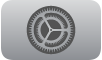 บน Apple TV
บน Apple TVไปที่ เครือข่าย จากนั้นเลือก Wi-Fi
เคล็ดลับ: คุณยังสามารถกด
 ค้างไว้เพื่อเปิดศูนย์ควบคุม จากนั้นเลือก
ค้างไว้เพื่อเปิดศูนย์ควบคุม จากนั้นเลือก  ได้อีกด้วย
ได้อีกด้วยเลือกเครือข่าย Wi-Fi ใหม่จากรายการแล้วทำตามขั้นตอนบนหน้าจอเพื่อเชื่อมต่อ
คุณยังสามารถเลือกเครือข่าย Wi-Fi ในปัจจุบันสำหรับตัวเลือกการกำหนดค่าเพิ่มเติมได้อีกด้วย
เข้าร่วมเครือข่าย Wi-Fi ที่จำเป็นต้องใช้เว็บเบราว์เซอร์ในการลงชื่อเข้า
โรงแรมต่างๆ และสถานที่อื่นๆ อีกหลายที่ใช้เครือข่าย Wi-Fi ที่ต้องป้อนรหัสที่ต้องใช้การลงชื่อเข้าจากเว็บเบราว์เซอร์ ปฏิบัติตามคำแนะนำที่ด้านล่างเพื่อเข้าร่วมเครือข่ายที่ต้องป้อนรหัสบน Apple TV ของคุณโดยใช้ iPhone หรือ iPad
ไปที่ การตั้งค่า
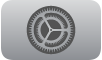 บน Apple TV
บน Apple TVเลือก เครือข่าย
ถ้า Apple TV ตรวจพบเครือข่ายที่ต้องป้อนรหัส หน้าจอจะแสดงขึ้นพร้อมกับตัวเลือกต่างๆ
เลือก ดำเนินการต่อ บน iPhone หรือ iPad
บน iPhone หรือ iPad ของคุณ ให้ทำตามขั้นตอนบนหน้าจอเพื่อป้อนข้อมูลที่จำเป็น เช่น ชื่อผู้ใช้และรหัสผ่าน
เครือข่ายที่ต้องป้อนรหัสบางเครือข่ายมีการจำกัดเวลาในการเชื่อมต่อ ถ้าการเชื่อมต่อของคุณสิ้นสุดลง ให้ทำตามขั้นตอนด้านบนอีกครั้งเพื่อเชื่อมต่ออีกครั้ง
สลับจากเครือข่ายแบบใช้สายเป็นเครือข่ายแบบไร้สาย
ถ้าคุณเริ่มตั้งค่า Apple TV ของคุณด้วยเครือข่ายแบบมีสาย คุณจะสามารถเปลี่ยนเป็นเครือข่ายไร้สายได้โดยไม่ต้องตั้งค่า Apple TV อีกครั้ง
ถอดสายอีเธอร์เน็ตออกจาก Apple TV
ไปที่ การตั้งค่า
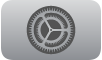 บน Apple TV
บน Apple TVเลือก เครือข่าย จากนั้นเลือกเครือข่ายที่มี